如何修复 WordPress 上的 500 内部服务器错误? - 完整解决方案
已发表: 2019-03-15您的 WordPress 网站是否遇到 500 个内部服务器错误?
WordPress 是一个很棒且最受欢迎的内容管理软件,但有时它也会出错。 与其他错误相比,WordPress 用户更频繁地遇到 500 个内部服务器错误。 这是最令人沮丧的错误,需要大量的时间和注意力。 它没有指定问题的根源。 因此,您将必须进行大量的故障排除才能修复它。
WordPress 上的 500 内部服务器错误是什么?
WordPress 上的服务器错误 500 是当网站的服务器无法满足请求时出现的消息。 换个角度来说,这就像当你向你的网站提出问题时,它无法回答你的问题,因为服务器不堪重负,无法为你提供正确的答案。 WordPress 上的错误 500 是一个常见错误,表示服务器端出现问题。 此错误可能会干扰您网站的正常运行,最好尽快修复它。
WordPress服务器出现500错误的可能原因有哪些?
您的网站面临此类问题的原因可能有多种。 他们是:
插件和主题问题
WordPress 上的服务器错误 500 可能是由于 WordPress 网站上安装的主题和插件内的冲突或兼容性问题而发生的。 如果您只需找出导致问题的主题或插件并停用或卸载它们,就可以解决该问题。 您还可以通过切换到默认值来识别已发布的主题或插件。
PHP 内存限制已耗尽
500服务器错误的另一个主要原因是由于PHP内存限制耗尽。 当您的网站需要比初始分配更多的内存时,就会发生这种情况。 增加 PHP 内存限制可以帮助解决这个问题。
文件损坏
检查您网站的配置文件是否损坏。 WordPress 安装中的损坏文件可能会导致服务器错误。 替换或修复损坏的文件可以帮助您解决此问题。
.htaccess 文件配置错误
.htaccess 文件是您网站的一个非常重要的配置文件。 轻微的配置错误可能会导致 WordPress 出现服务器错误 500。 仔细检查并更正 .htaccess 文件可以解决问题
编码问题
检查主要和次要的编码问题,例如:语法错误、冲突。 这些问题还可能触发 500 服务器错误。 解决此类问题可以帮助您解决问题。
WordPress 500内部服务器错误的解决方案
在这里,我们将学习如何修复 WordPress 上的 500 内部服务器错误的完整解决方案。 请按照下面描述的完整解决方案逐步修复 WordPress 中的错误。
备份您的 WordPress 网站
第一件事是第一位的。 在开始之前,请备份您的网站。 如果尝试修复 500 内部服务器错误时出现问题,您可以从最近的备份中检索网站。 因此,在进行任何更改之前进行备份是一个很好的做法。

打开 WordPress 调试
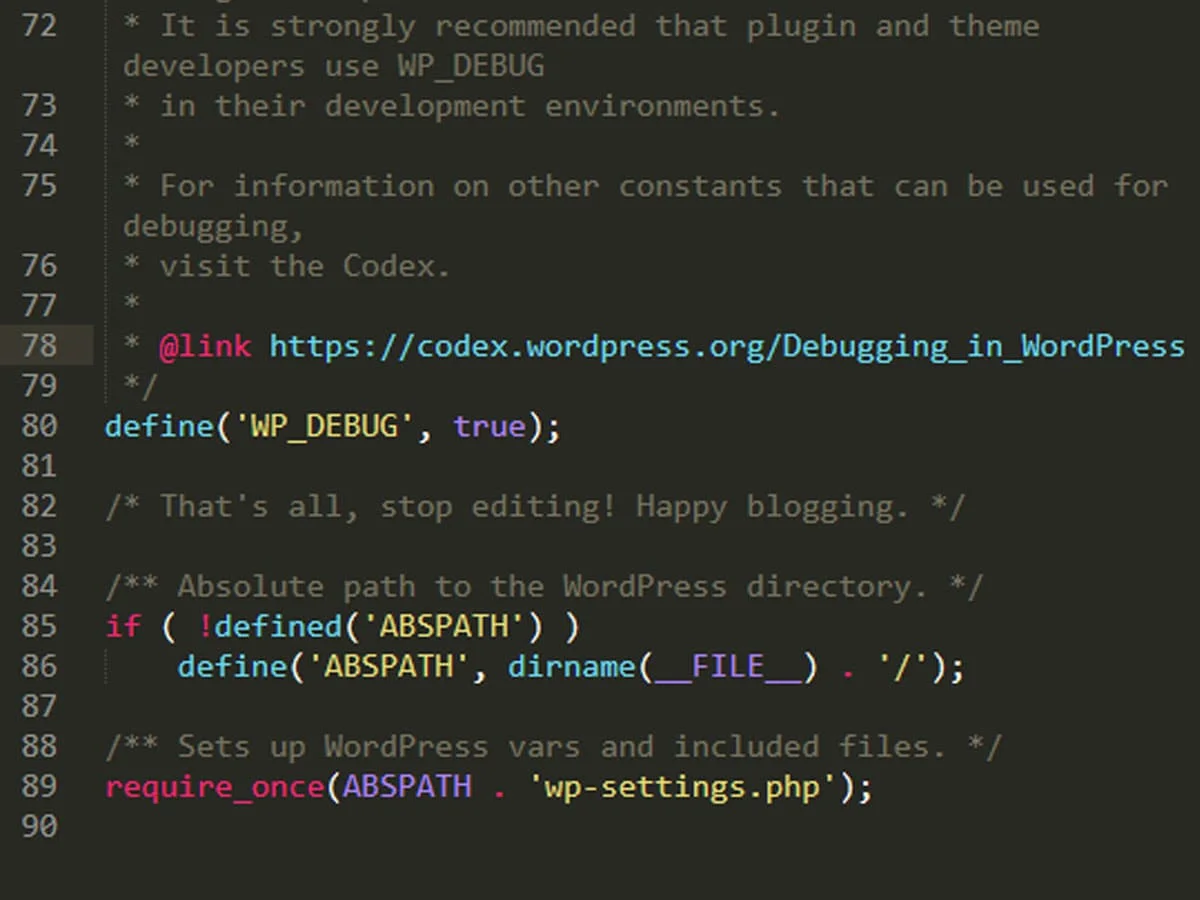
您可以打开 WordPress 调试来明确是哪个插件或主题导致了屏幕上的错误,而不是在 WordPress 上显示 500 内部服务器错误。
- 使用 FTP 客户端登录您的站点。
- 转到根目录并找到wp-config.php文件。
- 使用 FTP 编辑wp-config.php 。
- 在其中搜索 WP-DEBUG。
- 现在,将其设置为“true” 。
define( 'WP_DEBUG', 'TRUE'现在,检查服务器错误是否被另一条专门告诉您实际 WordPress 错误的消息替换。 继续阅读以轻松修复 WordPress 仪表板中的 500 内部服务器错误。
增加 PHP 内存限制
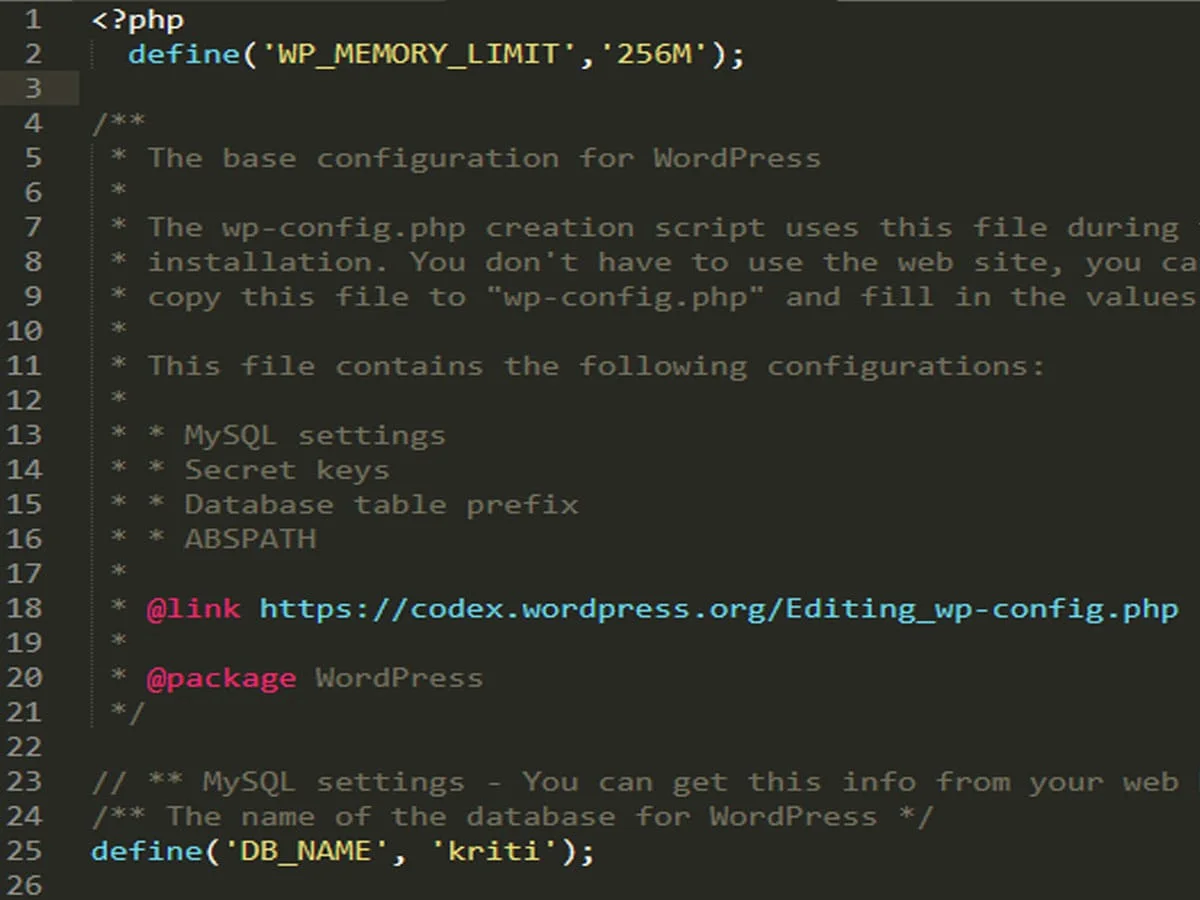
耗尽内存限制也会导致 WordPress 出现 500 内部服务器错误。 您可以通过增加 PHP 内存限制来修复它。
- 使用FTP 或 FileZilla 应用程序登录您的托管帐户的 cPanel 仪表板。
- 转到根目录,找到wp-config.php文件。
- 将其下载到您的计算机上。
- 在文本编辑器中打开文件,然后将此代码复制并粘贴到 PHP 起始标记的正下方。
define( 'WP_MEMORY_LIMIT', '64M' )- 接下来,保存文件并将其重新上传回您的服务器。
损坏的 .htaccess 文件
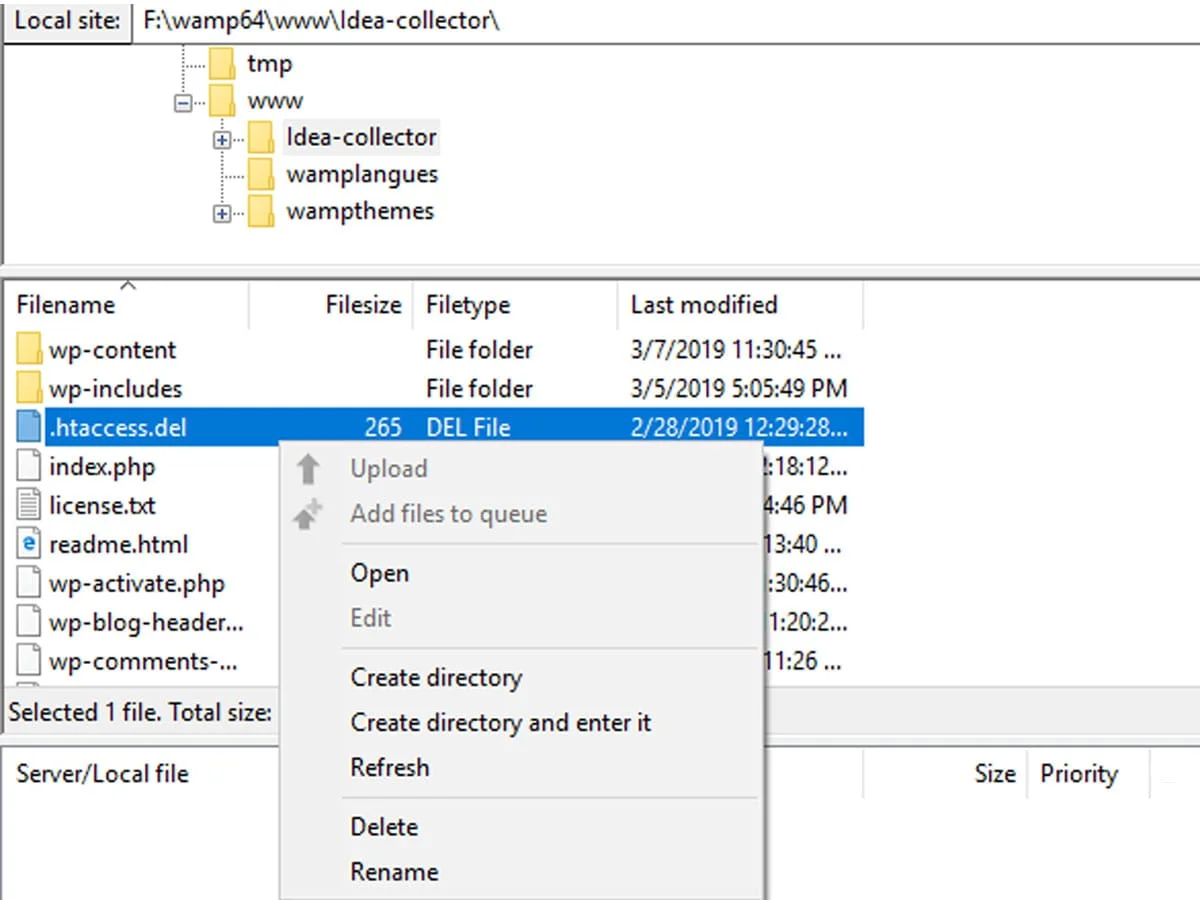
这是实践中修复内部服务器错误最简单、最常用的方法。 损坏的 .htaccess 文件也可能导致该错误。
- 在您的托管帐户的 cPanel 仪表板中登录FTP 或 FileZilla 应用程序。
- 找到 .htaccess 文件并将其重命名为任何名称,例如“ .htaccess.del” 。
现在,返回您的站点并检查错误是否已修复。 如果问题已解决,则表明错误是由损坏的 .htaccess 文件引起的。
- 接下来,转到WordPress 管理区域>>设置>>永久链接。 单击保存按钮创建新的 .htaccess 文件。
停用所有插件
如果上述选项都无法修复 WordPress 上的 500 内部服务器错误,则意味着该错误是由于编码不良的插件或主题引起的。 也可能由于插件彼此不兼容而发生。 您可以停用有缺陷的插件或主题。
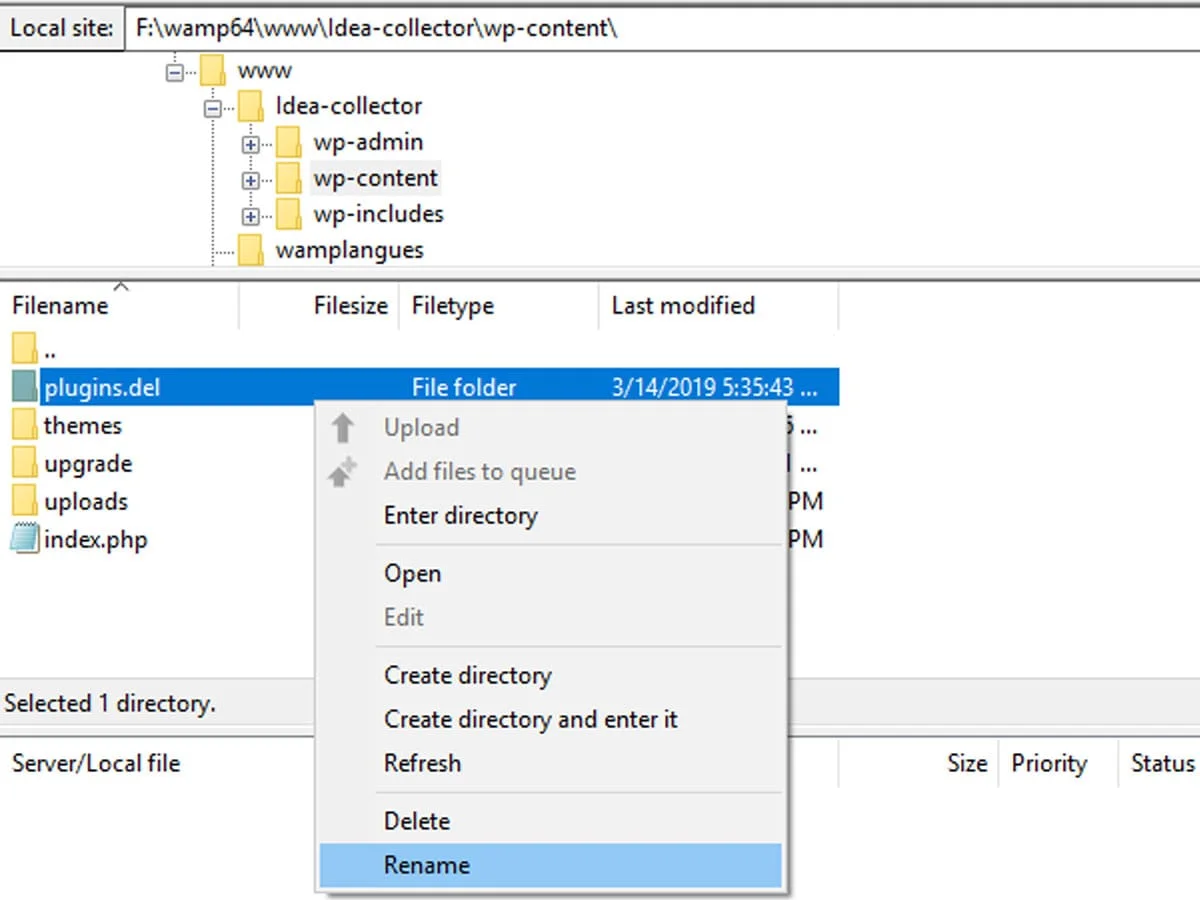
- 进入wp-admin区域,将插件和主题一一停用。
- 如果无法访问 wp-admin 区域,请转到根目录。
- 打开wp-content并找到插件。 然后,将插件重命名为您喜欢的任何名称。 这会停用所有插件。
登录您的网站并检查错误是否已修复。 一一激活所有插件,以便找出是哪个插件导致了错误。 再次将其重命名为“插件”。 您还可以向房东寻求帮助和建议。
包起来
总而言之,您可以使用上述方法轻松修复 WordPress 上的 500 内部服务器错误。 希望您发现本文有助于解决 500 内部服务器错误。
如果您有任何疑问,请在下面的评论部分写信给我们。
您可能还想阅读以下内容丰富的文章。
- 20+ 最佳免费 WordPress 主题(2019)
- 十大 GDPR 就绪且特定利基的 WordPress 主题
